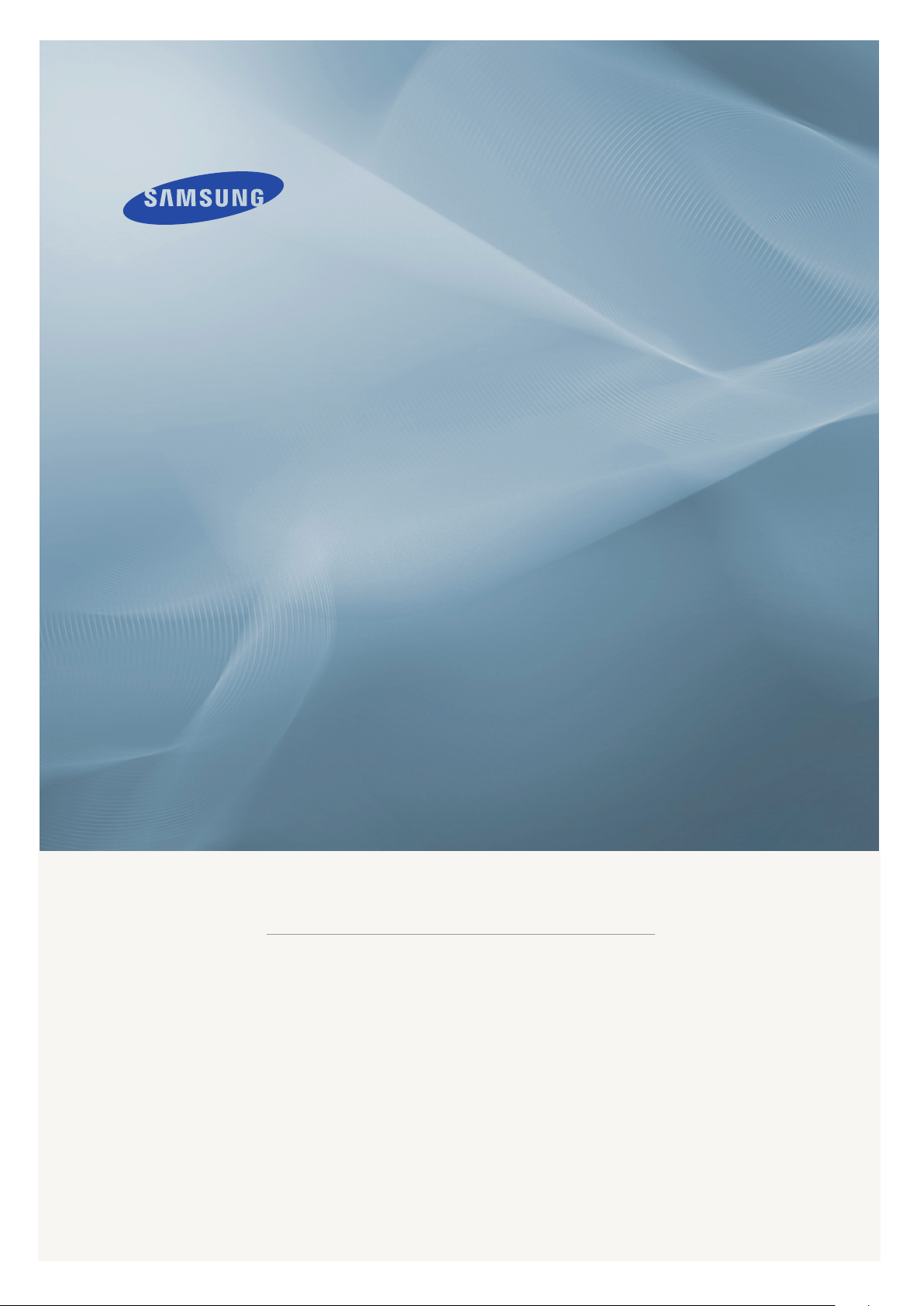
LCD MONITOR
quick start guide
ii

Вступ
Вміст упаковки
Примітка
Перевірте наявність усіх перелічених елементів, які постачаються з монітором.
Якщо якогось із елементів бракує, зверніться за місцем придбання виробу.
У місцевого торгового представника також можна придбати елементи додаткової комплектації.
Розпакування
Тип 1
Монітор та звичайна підставка
Примітка
• Програма MagicRotation не надається, оскільки звичайна підставка не підтримує функцію
повороту.
Тип 2
Монітор та підставка HAS
Тип 3
9
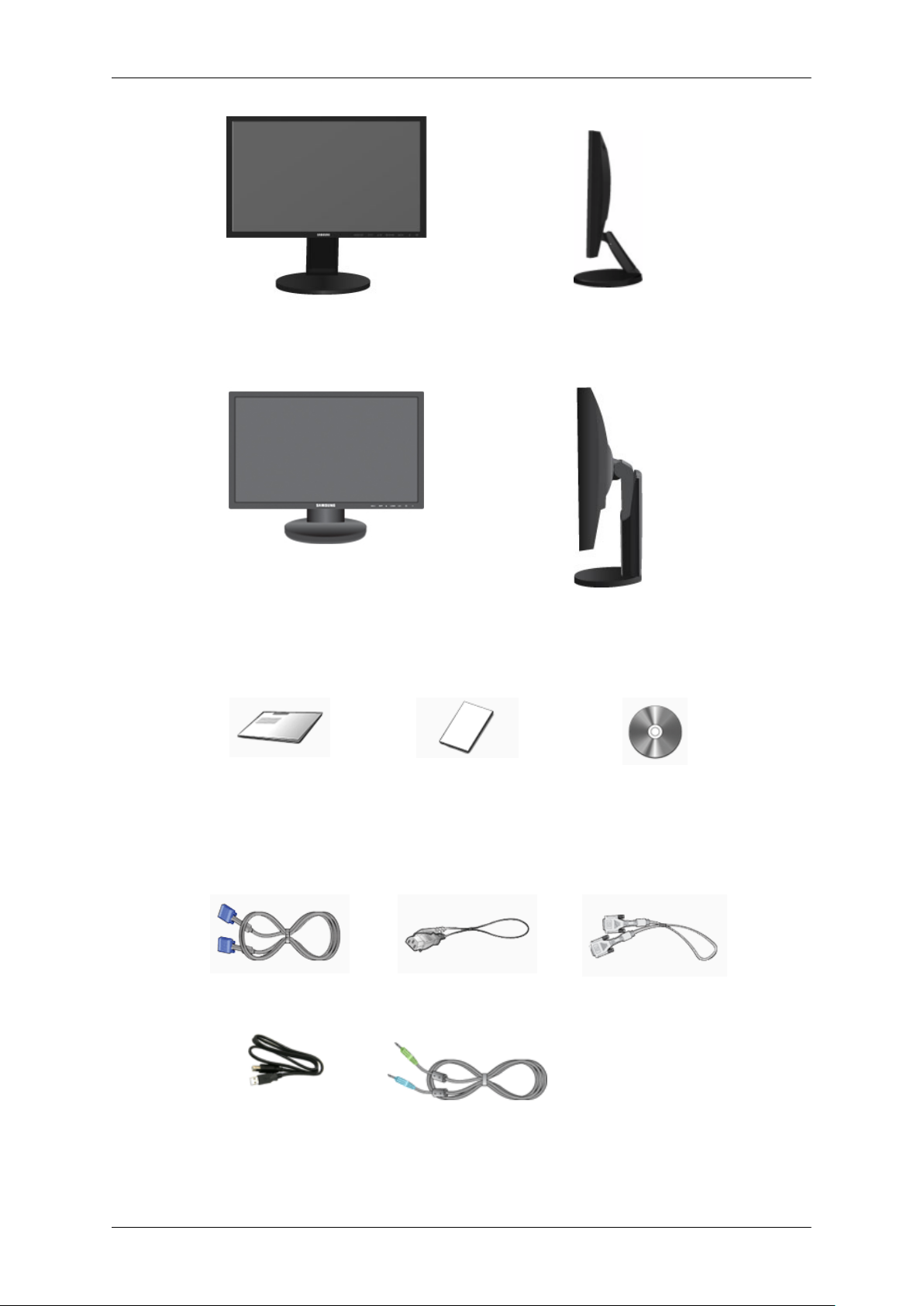
Вступ
Монітор та Підставка на двох завісах
Тип 4
Монітор та підставка HAS
23 дюймів чи більше
Посібники
Короткий посібник зі
встановлення
Кабелі
Кабель типу D-Sub Шнур живлення DVI-кабель (додаткова
Гарантійний талон
(додаються не у всіх
країнах)
Посібник користувача
комплектація)
Кабель USB Aудіокабель
10
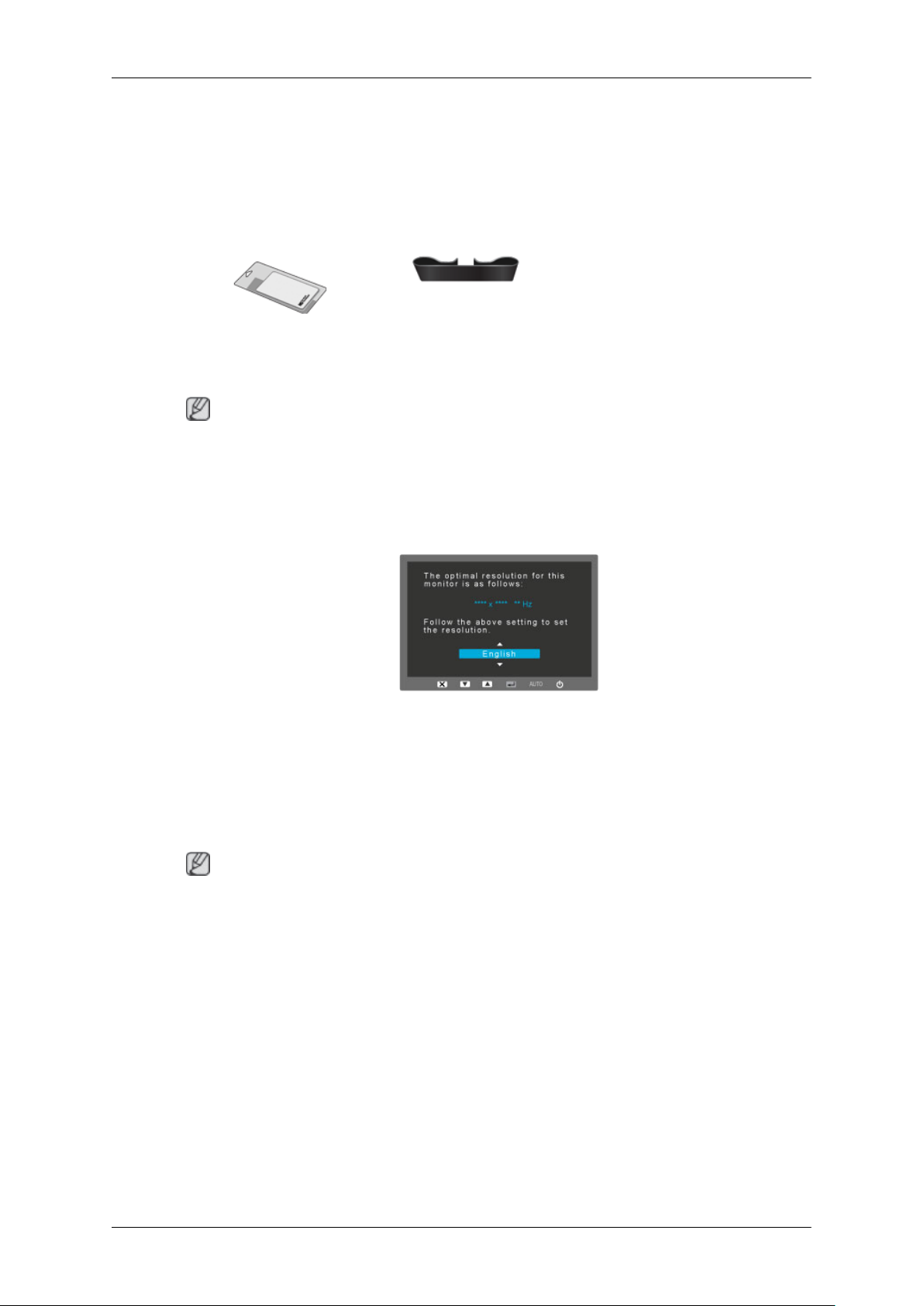
Кабелі
(Стосується лише моделей
із підставками, які
обладнані роз'ємами USB.)
Додатково
Вступ
(Постачається лише з
моделями, які обладнані
гучномовцями.)
Ганчірка для очищення
(можливість)
Примітка
Ганчірка для очищення додається тільки для відполірованих до дзеркального блиску виробів
чорного кольору.
Монітор
Попередні налаштування
Виберіть мову, використовуючи кнопки вгору або вниз.
Вміст, який відображається на екрані, зникне через 40 секунд.
Вимкніть і увімкніть кнопку живлення. Зображення з'явиться знову.
Фіксатор кабелю
Зображення відображатиметься до 1 (трьох) разів. Перш ніж буде досягнуто максимального
числа, встановіть роздільну здатність комп'ютера.
Примітка
Роздільна здатність, яка з'явиться на екрані, є оптимальною для даного виробу.
Встановіть таке ж значення роздільної здатності комп'ютера, що й значення оптимальної
роздільної здатності даного виробу.
11
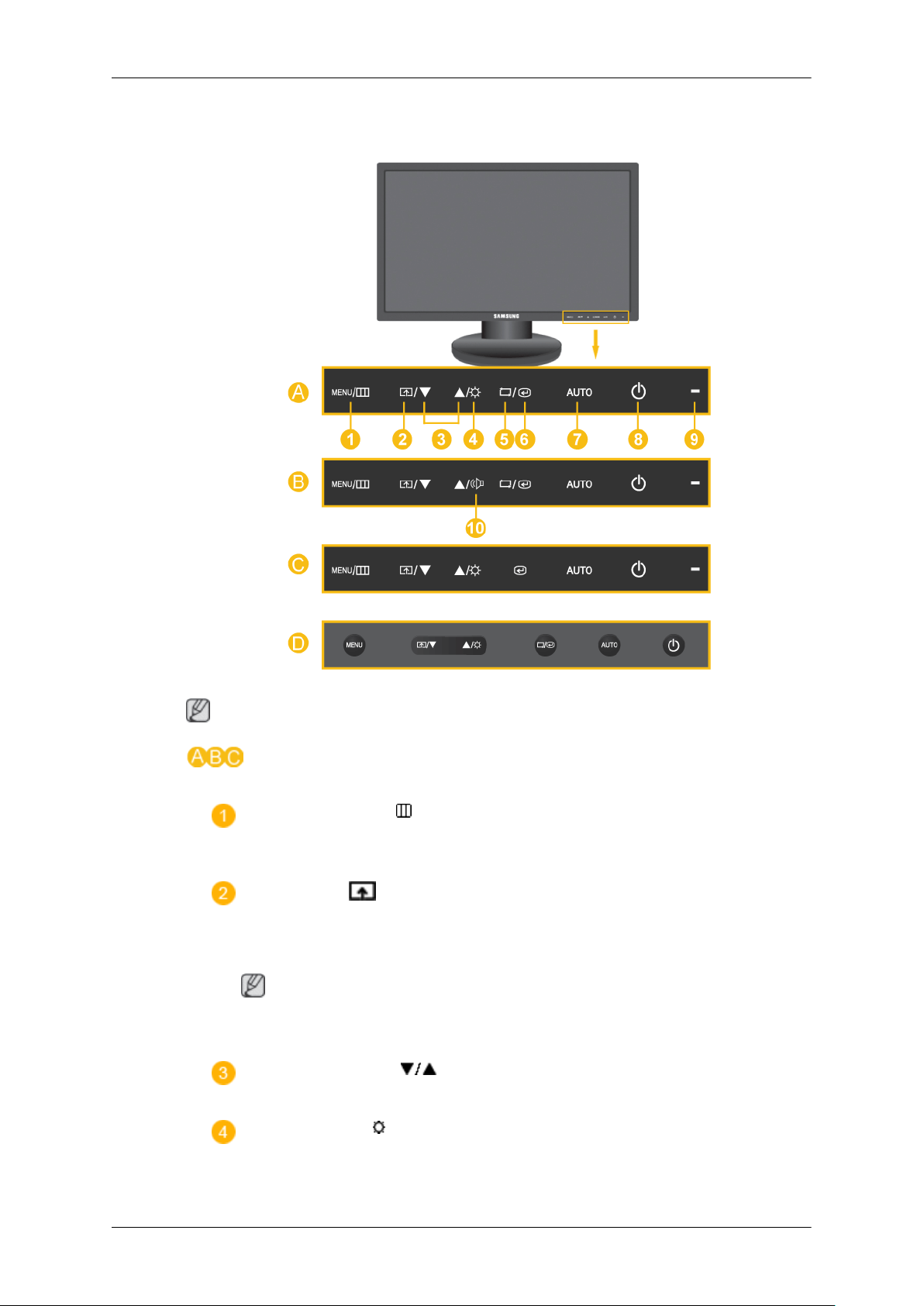
Передня панель
Вступ
Примітка
Виконуйте управління, легко натискаючи кнопки пальцем.
Кнопка MENU [MENU/ ]
Відкриває і закриває екранне меню. Використовується також для виходу з
екранного меню або повернення до попереднього меню.
Customized Key[ ]
За допомогою кнопки customized key можна присвоїти значення "власній
кнопці" відповідно до Ваших вподобань.
Примітка
Можна налаштувати параметр Customized key для відповідної функції за
допомогою меню Setup > Customized Key.
Кнопки налаштування [ ]
Ці кнопки дозволяють налаштувати параметри в меню.
Кнопка Brightness [ ]
Якщо екранне меню вимкнене, натисніть цю кнопку, щоб налаштувати
яскравість.
12
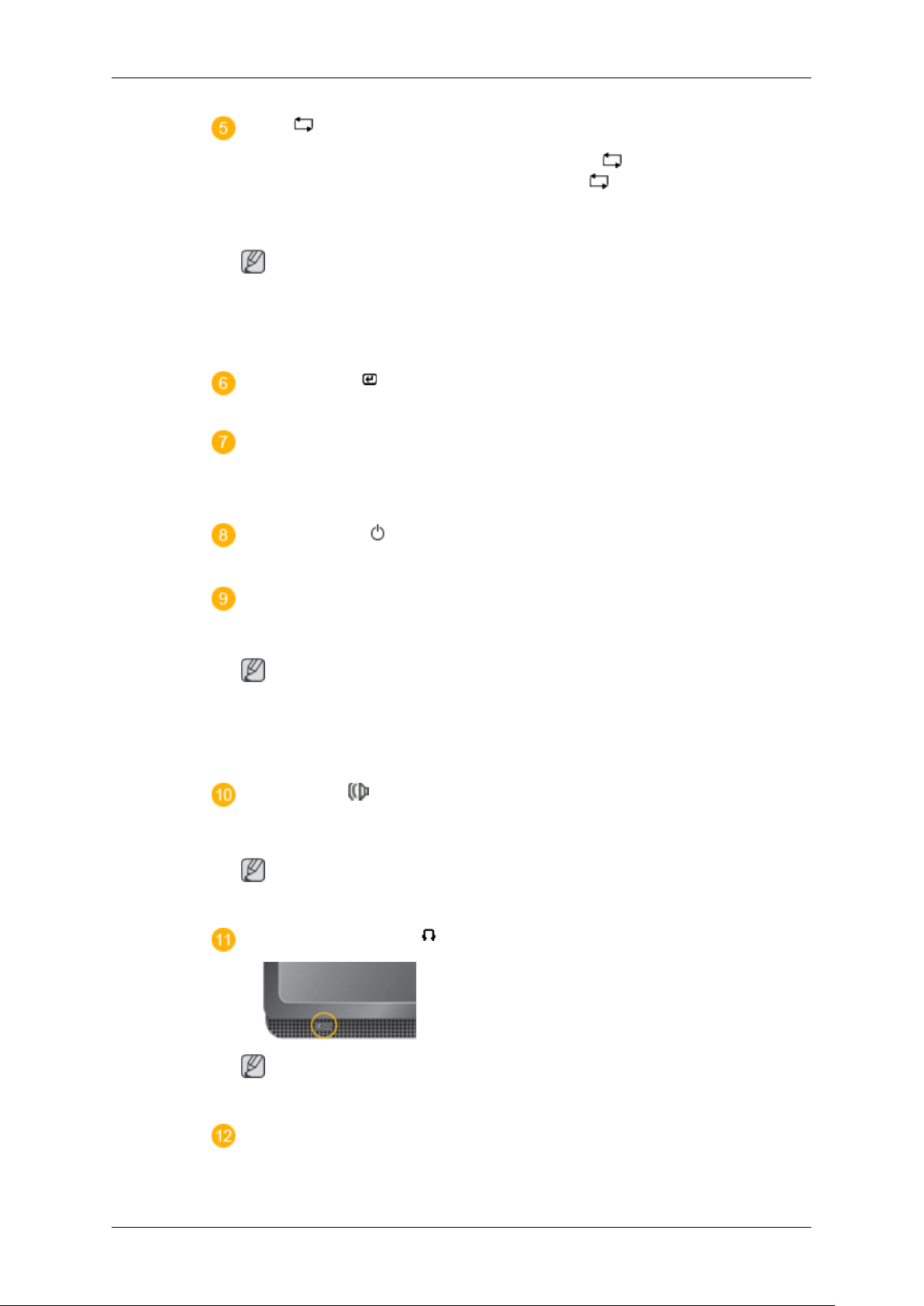
Вступ
Кнопка
Коли екранне меню вимкнене, натисненням кнопки " " можна вибирати
джерело відеосигналу. (Після натиснення кнопки " " для зміни режиму
вхідного сигналу, в лівому верхньому куті екрана з'явиться повідомлення,
яке відображає поточний режим вхідного сигналу -- аналоговий або
цифровий).
Примітка
• У разі вибору цифрового режиму підключіть монітор до роз'єму DVI
графічної карти за допомогою кабелю DVI.
• Ця функція недоступна для виробів із лише аналоговим інтерфейсом.
Кнопка введення [ ]
Використовується для вибору виділеного пункту меню.
Кнопка AUTO
За допомогою цієї кнопки можна виконати автоматичне налаштування.
(Доступно лише в режимі Analog).
Кнопка живлення [ ]
Кнопка використовується для увімкнення та вимкнення виробу.
Індикатор живлення
Цей індикатор буде світитись за нормальної роботи та блимне один раз під
час збереження налаштування.
Примітка
Див. розділ Режим енергозбереження для подальшої інформації щодо
функцій даного режиму. Задля збереження електроенергії вимкніть монітор
(OFF), якщо він не використовується або залишається без нагляду протягом
тривалого часу.
Кнопка Volume[ ]
Якщо екранне меню вимкнене, натисніть цю кнопку, щоб налаштувати
рівень гучності.
Примітка
Стосується лише з моделей, які обладнані гучномовцями.
Аудіовихід для навушників[ ]
Примітка
Стосується лише з моделей, які обладнані гучномовцями.
Гучномовець
13
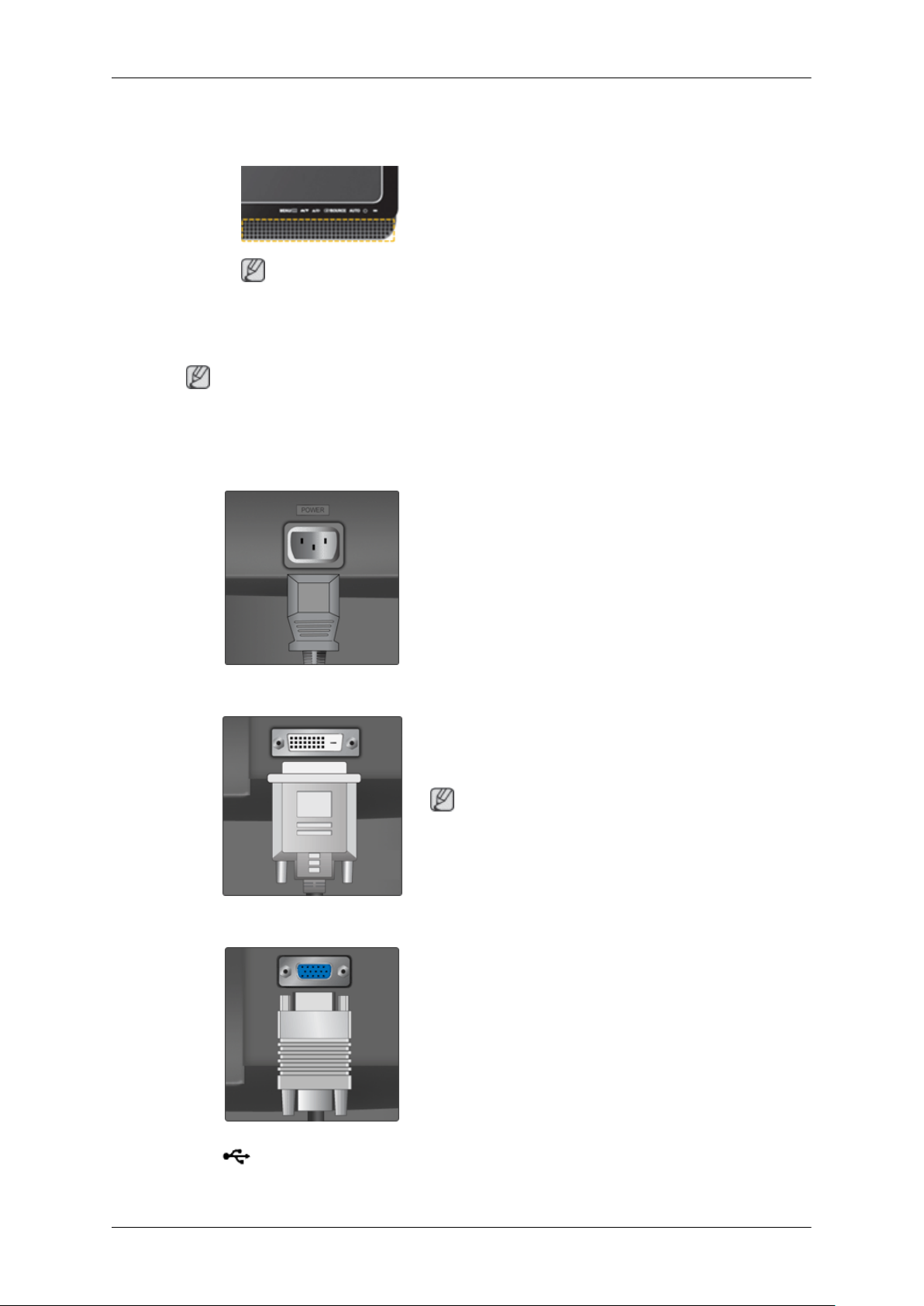
Задня панель
Примітка
Конфігурація роз'ємів на задній панелі монітора відрізняється залежно від моделі виробу.
Вхід POWER
Вступ
Для відтворення звуку потрібно під'єднати кабель звукової карти комп'ютера
до монітора.
Примітка
Стосується лише з моделей, які обладнані гучномовцями.
Вхід POWER
DVI IN
RGB IN
Під’єднайте шнур живлення до входу POWER
на задній панелі виробу.
DVI IN
Під'єднайте кабель DVI до входу DVI IN на
задній панелі монітора.
Примітка
Стосується лише моделей з окремим
цифровим DVI-роз'ємом.
RGB IN
Вхід для USB-
з'єднання (можливість)
Під'єднайте кабель D-sub до 15-контактного
входу RGB IN на задній панелі монітора.
14
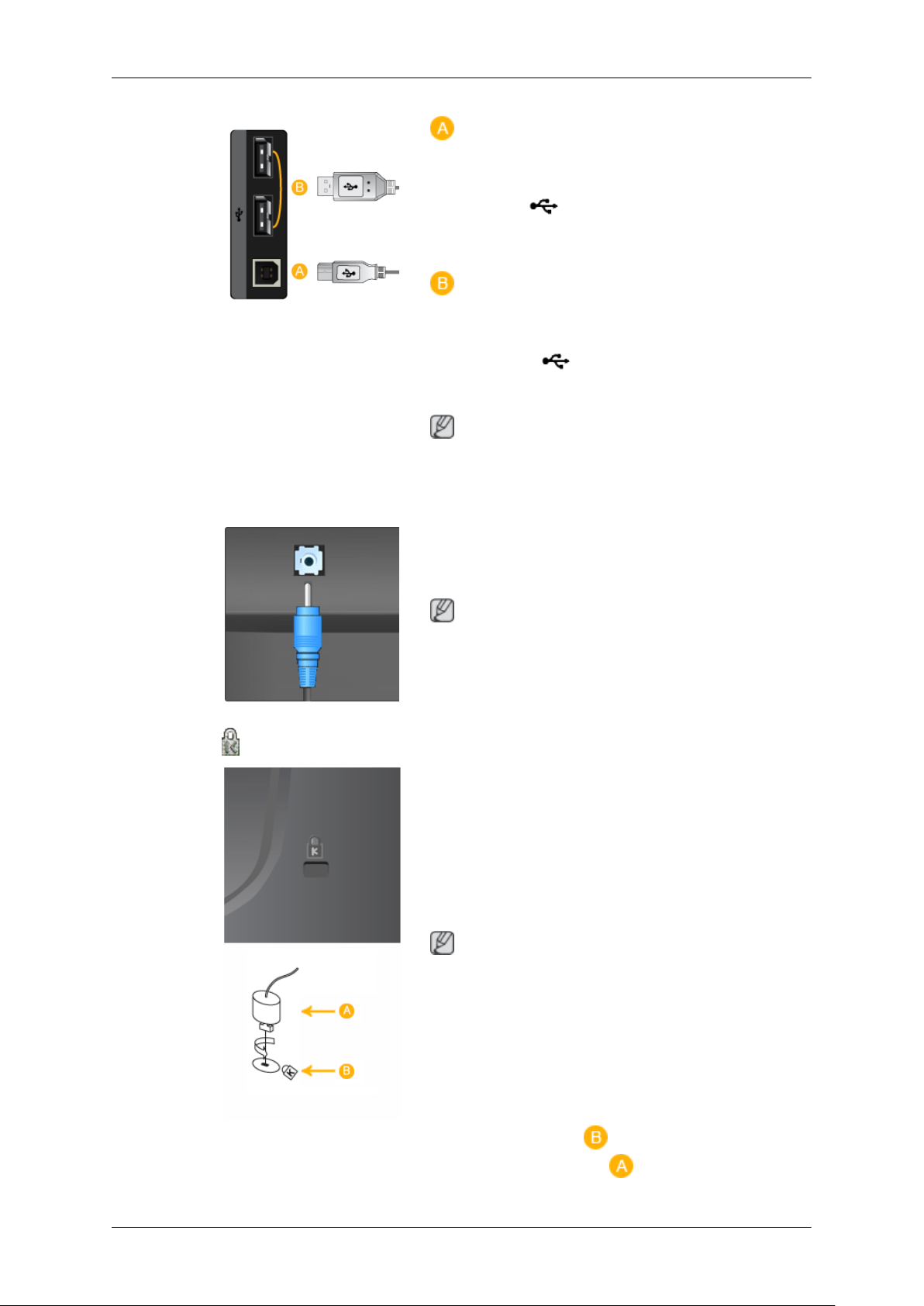
Вхід AUDIO IN
Вступ
UP (USB-вхід, призначений для передачі
даних у напрямку протилежному до
основного трафіку)
З'єднайте вхід UP монітора та USB-вхід
комп'ютера за допомогою USB-кабелю.
DOWN (USB-вхід, призначений для
передачі даних у напрямку основного
трафіку)
Під'єднайте вхід DOWN монітора з USB
з'єднанням до USB-пристрою за допомогою
USB-кабелю.
Примітка
Стосується лише моделей, які мають роз'єми
USB.
Вхід AUDIO IN
Під'єднайте аудіокабель монітора до роз'єму
звукової карти на задній панелі комп'ютера.
Примітка
Стосується лише з моделей, які обладнані
гучномовцями.
Замок “Кенсінгтон”
Замок “Кенсінгтон”
Замок “Кенсінгтон” – це пристрій, який
використовується для захисту системи під час
використання її у громадському місці. (Цей
пристрій продається окремо). Щоб отримати
інформацію про використання захисного
пристрою, зверніться за місцем його
придбання.
Примітка
Розташування замка “Кенсінгтон” може
різнитися, залежно від моделі.
Використання замка “Кенсінгтон”
для захисту від крадіжок
1. Вставте замок в отвір "Кенсінгтон" для
замка на моніторі і поверніть його у
напрямку блокування .
15
